ძებნა უდავოდ iPhone-ის ერთ-ერთი ყველაზე დაუფასებელი ფუნქციაა. ის მიზნად ისახავს დაგეხმაროთ თქვენს სმარტფონზე რაიმეს პოვნაში, მაგრამ ერთადერთი, რისთვისაც ის ნამდვილად გამოიყენება არის კონკრეტული აპლიკაციის პოვნა — რაშიც ის შესანიშნავია, მაგრამ ეს არ არის ერთადერთი, რისი გაკეთებაც შეუძლია. ფუნქცია ბევრად მეტია, ვიდრე უბრალოდ მონაცემთა ბაზა თქვენი აპებისთვის და დროა გაიგოთ ზუსტად რამდენად ძლიერია ის.
თუ გადაფურცლეთ ქვემოთ თქვენი iPhone-ის ზემოდან, შეგიძლიათ სწრაფად შეხვიდეთ Search-ზეშეასრულეთ მარტივი და რთული მათემატიკური გამოთვლები, მოძებნეთ WiFi პაროლი ერთი თვის ბავშვისგან ტექსტური შეტყობინება, ან თუნდაც დაუკრათ სიმღერა თქვენი საყვარელი დასაკრავი სიიდან Apple Music-ზე - და ეს მხოლოდ დაწყება. ამ სახელმძღვანელოში თქვენ იპოვით ყველაფერს, რაც არ იცოდით, რომ შეგეძლოთ თქვენი iPhone-ის Search-ით გაკეთება.
შინაარსი
- 1. შეასრულეთ მარტივი და უფრო რთული გამოთვლები
- 2. იპოვეთ ტექსტი ან ობიექტები ფოტოებში
- 3. მიიღეთ პასუხები შემთხვევით კითხვებზე
- 4. მოძებნეთ რთული ან უცნობი სიტყვების განმარტებები
- 5. იპოვნეთ ფაილებში შენახული ფაილი
- 6. მოძებნეთ ტელეფონის კონკრეტული პარამეტრი
- 7. დაათვალიერეთ Apple Music & Play Songs
- 8. სწრაფად გაუშვით Siri მალსახმობები
- 9. იპოვეთ და გახსენით Safari ჩანართები
- 10. მოძებნეთ კონკრეტული ტექსტი
- სხვა რამ, რისი გაკეთებაც შეგიძლიათ თქვენი iPhone-ის ძიებაში
-
დასკვნა
- დაკავშირებული პოსტები:
1. შეასრულეთ მარტივი და უფრო რთული გამოთვლები
შეგიძლიათ გამოიყენოთ Search შედარებით მარტივი განტოლებების სწრაფად ამოსახსნელად. თქვენ შეგიძლიათ განახორციელოთ გარკვეული გამოთვლები შემდეგი სიმბოლოების გამოყენებით:
- დაამატეთ: +
- გამოკლება: -
- გამრავლება: *
- გაყოფა:/
- ათწილადი: .
- ფრჩხილი: ( )
ქვემოთ შეგიძლიათ იხილოთ მარტივი გამრავლების მაგალითები (მარცხნივ) და უფრო რთული გამოთვლა (მარჯვნივ). განტოლების აკრეფისას, დარწმუნდით, რომ არ დატოვეთ სივრცე ციფრებსა და სიმბოლოებს შორის, წინააღმდეგ შემთხვევაში პასუხს არ მიიღებთ. განტოლების შეყვანის დასრულების შემდეგ, პასუხი ავტომატურად უნდა გამოჩნდეს.
მიუხედავად იმისა, რომ კალკულატორის ეს ფუნქცია შეიძლება ცოტა მარტივი ჩანდეს, ის მიჰყვება PEMDAS წესს, აჩვენებს ათწილადების განმეორებას, ამრავლებს ფრჩხილებს და ა.შ. თუმცა არ სცადოთ რაიმე ძალიან რთული, როგორიცაა განტოლება ცვლადთან ერთად, რადგან ის არ იმუშავებს Search-ში (თუმცა ამის შემდეგ მარტივად შეძლებთ Google-ში მას).
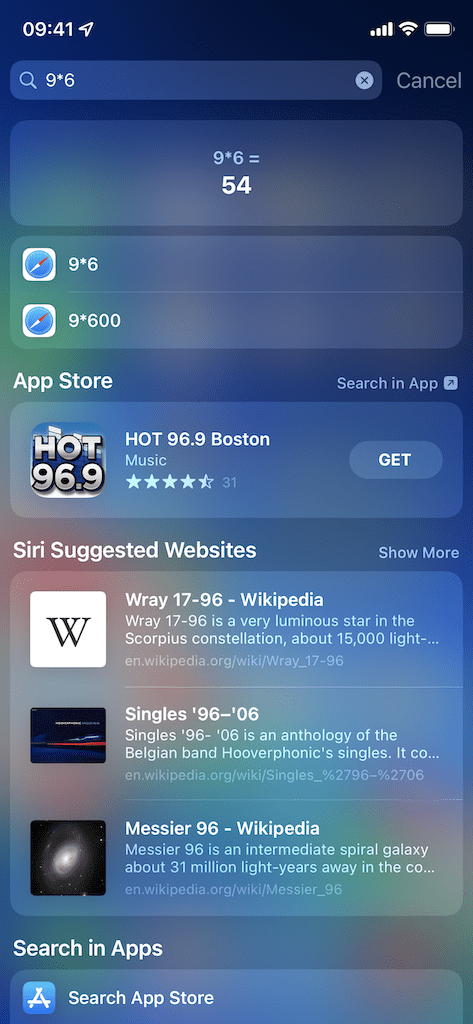
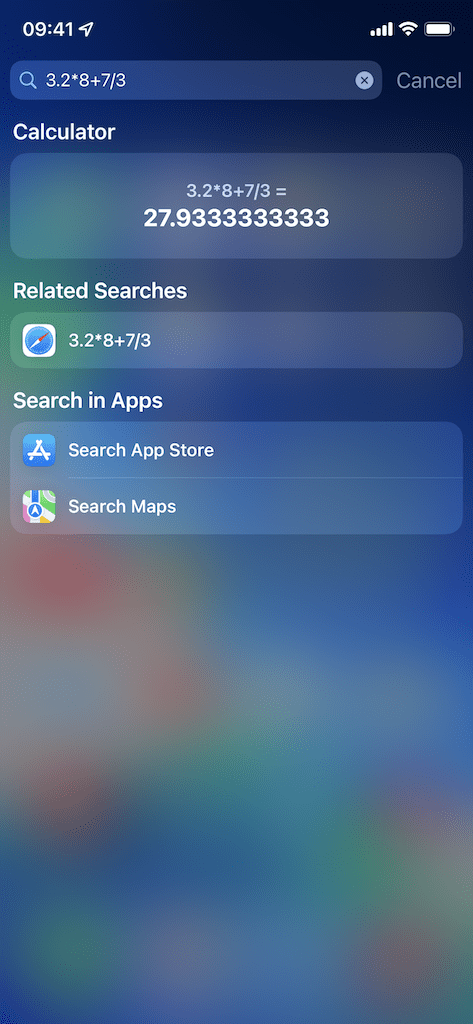
2. იპოვეთ ტექსტი ან ობიექტები ფოტოებში
iOS 15 ახლა გაძლევთ საშუალებას მოძებნოთ ტექსტი ნებისმიერ ფოტოში თქვენს კამერაში და შეგიძლიათ ისარგებლოთ ამ ახალი ფუნქციით Search-ში. თუ აკრიფებთ რაღაცას, როგორიცაა „ტელეფონის ნომერი“ ან „მისამართი“, ნებისმიერი ფოტო ამ სიტყვებით გამოჩნდება Search-ში, თუ ტექსტი იკითხება და მასზე შესაძლებელია ცოცხალი ტექსტის გამოყენება.
Apple-ს ასევე შეუძლია თქვენი ფოტოების სკანირება თქვენს ფოტოებში არსებული ათასობით ობიექტისთვის, მათ შორის ცხოველების, ხელსაწყოების, ადამიანების, ღირსშესანიშნაობების, შენობების და სხვა. მაგალითად, შეგიძლიათ აკრიფოთ რაღაც „კატა“ ან „ძაღლი“ და დაინახავთ რვამდე ფოტოს ბადეს თქვენს ბეწვიან მეგობრებთან ერთად. თუ შეეხებით ძიებას აპში, თქვენ გადამისამართდებით Photos აპლიკაციაში, რომ ნახოთ მეტი ფოტო ამ ობიექტით მათში.
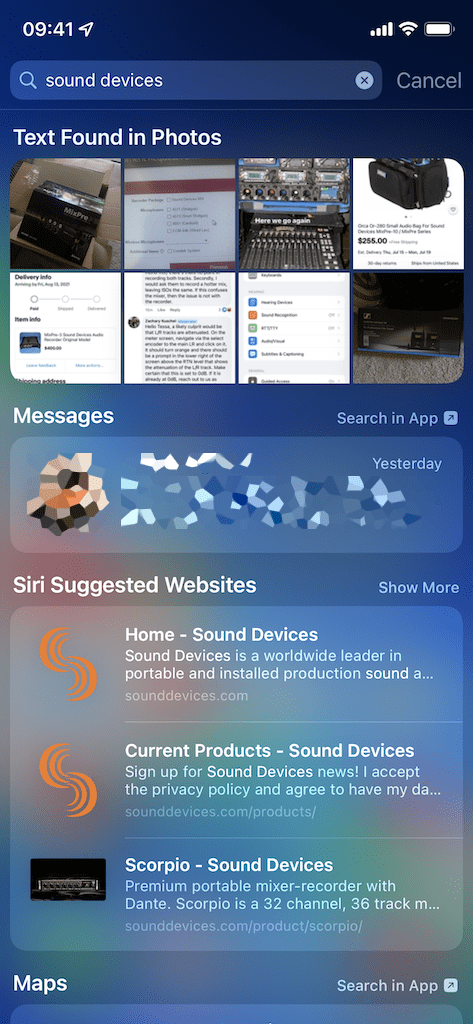
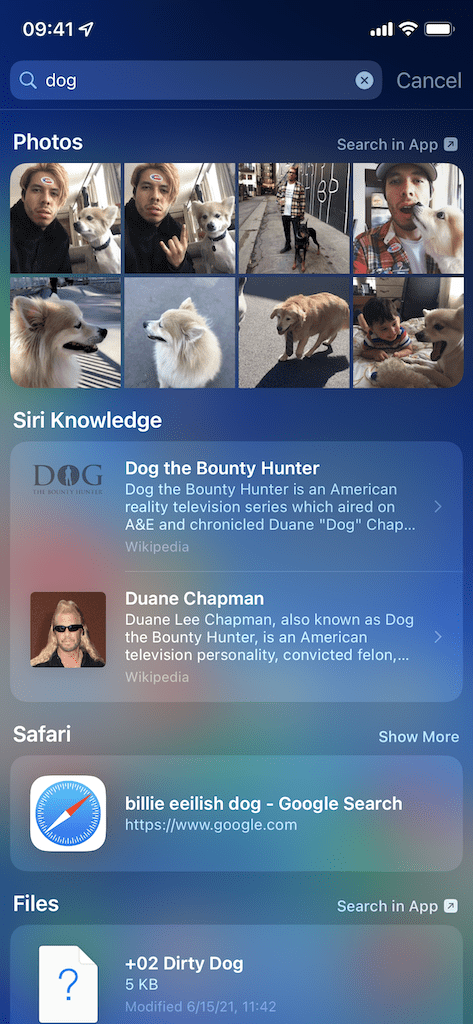
3. მიიღეთ პასუხები შემთხვევით კითხვებზე
Siri Knowledge არის ფუნქცია, რომელიც იყენებს Safari-ს, რათა გაჩვენოთ ინფორმაციის ფრაგმენტები Wikipedia-დან და სხვა ვებსაიტებიდან, როდესაც თქვენ აკრიფებთ შეკითხვას Search-ში. შეგიძლიათ აკრიფოთ კითხვები ცნობილ ადამიანებზე, მომავალ ფილმებზე, ცხოველებზე, ასტრონომიაზე, ფინანსებზე, ისტორიაზე და თითქმის ყველა სხვაზე, რაზეც შეგიძლიათ იფიქროთ. სცადეთ და სწრაფად მიიღებთ პასუხებს ისეთ კითხვებზე, როგორიცაა:
- რა სიმაღლისაა ბრედ პიტი?
- რამდენი დღე სჭირდება მთვარეზე მისასვლელად?
- ვინ იყო შეერთებული შტატების მე-5 პრეზიდენტი?
- რა თანხა ღირს ჯეფ ბეზოსი?
- როდის გამოდის Dune?
- რამდენი კბილი აქვს დიდ თეთრ ზვიგენს?
პასუხი გამოჩნდება ძიების გვერდის ზედა ფანჯარაში, წყაროსთან და სურათთან ერთად, თუ ეს შესაძლებელია. ქვემოთ თქვენ იპოვით შეკითხვებს სხვა მსგავსი კითხვებისთვის, როგორც თქვენი. თუ პასუხი გამოჩნდება, შეგიძლიათ დააჭიროთ მასზე მეტი ინფორმაციის სანახავად. თუ მეტის ცოდნა გჭირდებათ, შეგიძლიათ დააჭიროთ "იხილეთ მეტი ________-ზე" და გადამისამართდებით ამ ვებსაიტზე Safari-ში.
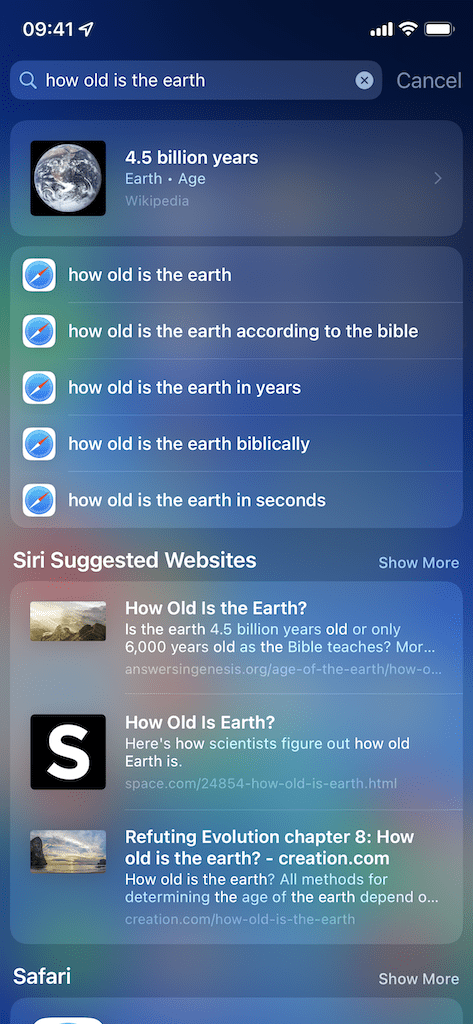
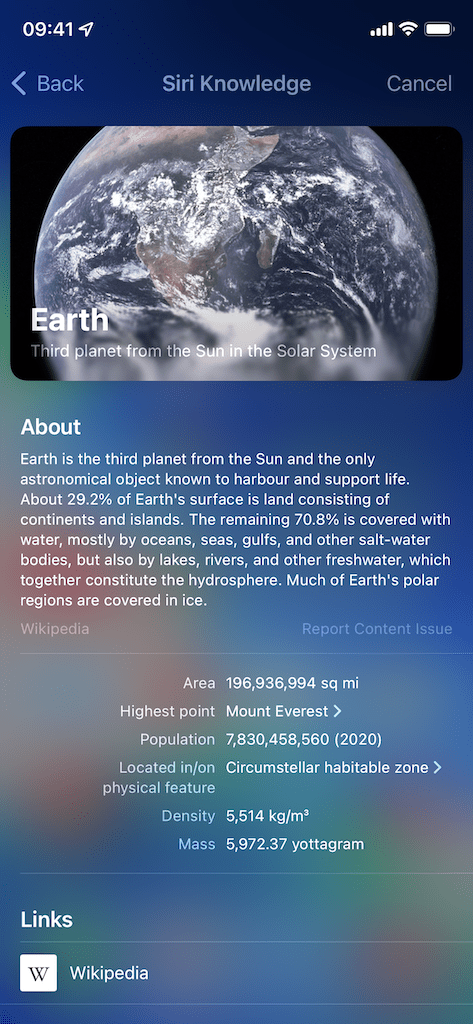
4. მოძებნეთ რთული ან უცნობი სიტყვების განმარტებები
შეიძლება გქონდეთ ლექსიკონის აპლიკაცია თქვენს iPhone-ზე, მაგრამ ეს ნამდვილად არ გჭირდებათ Search-ის წყალობით. უბრალოდ ჩაწერეთ სიტყვა და განმარტება უნდა გამოჩნდეს. შეეხეთ განმარტებას, რომ ნახოთ სიტყვის სხვა ფორმები, მეტი განმარტებები, ფრაზები, წარმოებულები, სიტყვის წარმოშობა და სხვა. თუ განმარტება ავტომატურად არ გამოჩნდება, ჩაწერეთ „განმარტება“ სიტყვის შემდეგ. ზოგჯერ თუ სიტყვა მარტივია, ან ძალიან პოპულარულია, განმარტება ავტომატურად არ გამოჩნდება.
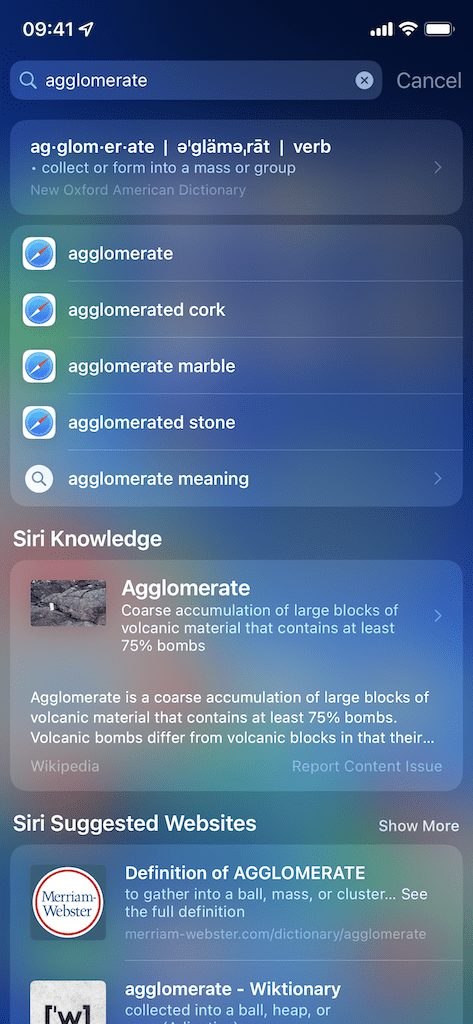
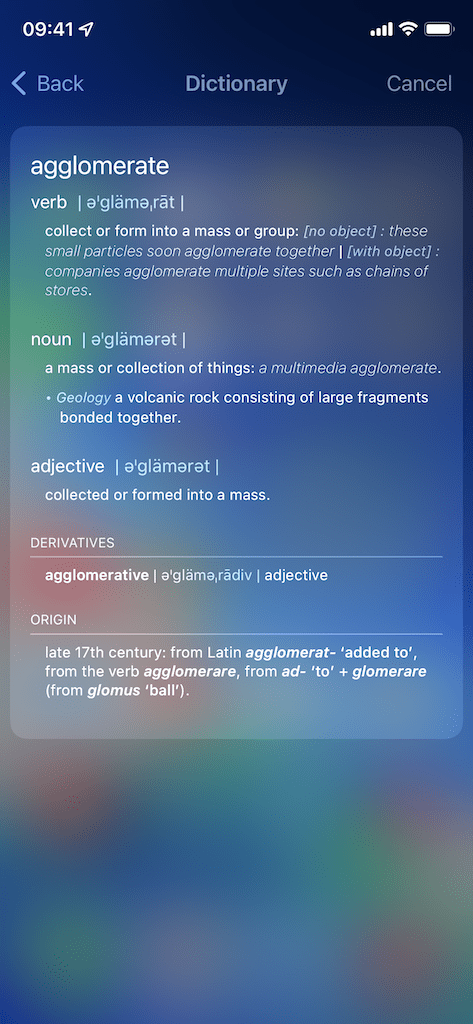
5. იპოვნეთ ფაილებში შენახული ფაილი
თუ ინახავთ ფოტოებს, რეზიუმეებს, სასკოლო და სამუშაო დოკუმენტებს, MP3-ებს ან PDF ფაილებს თქვენს iPhone-ზე, უსაფრთხო ფსონი იქნება, რომ შეინახოთ ისინი მშობლიურ Files აპლიკაციაში. ეს შესანიშნავი ადგილია თქვენი ძვირფასი ფაილების ღრუბელში შესანახად და მათზე წვდომისთვის Apple-ის ყველა პროდუქტიდან და შეგიძლიათ გამოიყენოთ Search, რომ ადვილად იპოვოთ ისინი. უბრალოდ ჩაწერეთ ფაილის სახელი (ან თუნდაც ფაილის გაფართოება, ანუ PDF ან DOCX) და დაინახავთ, რომ ფაილი გამოჩნდება ძიებაში. თუ მასზე შეეხებით, ის გახსნის ფაილს Files აპში.
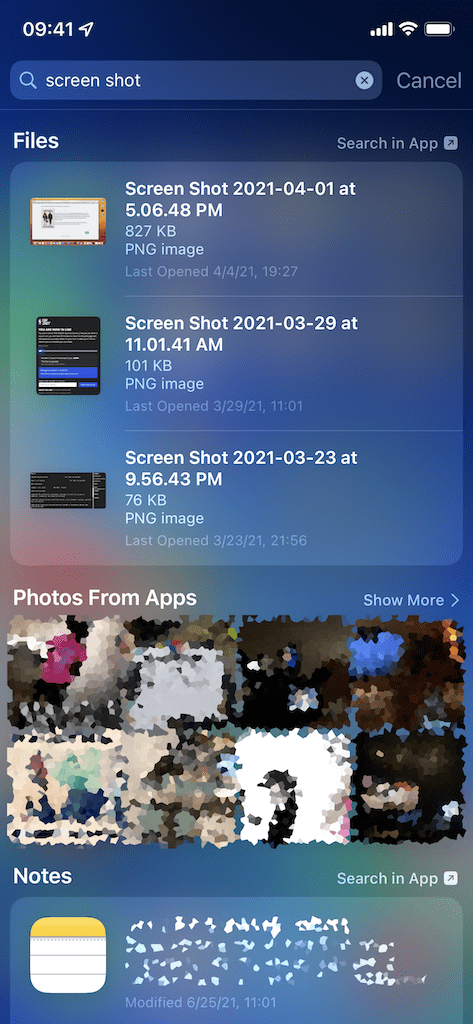
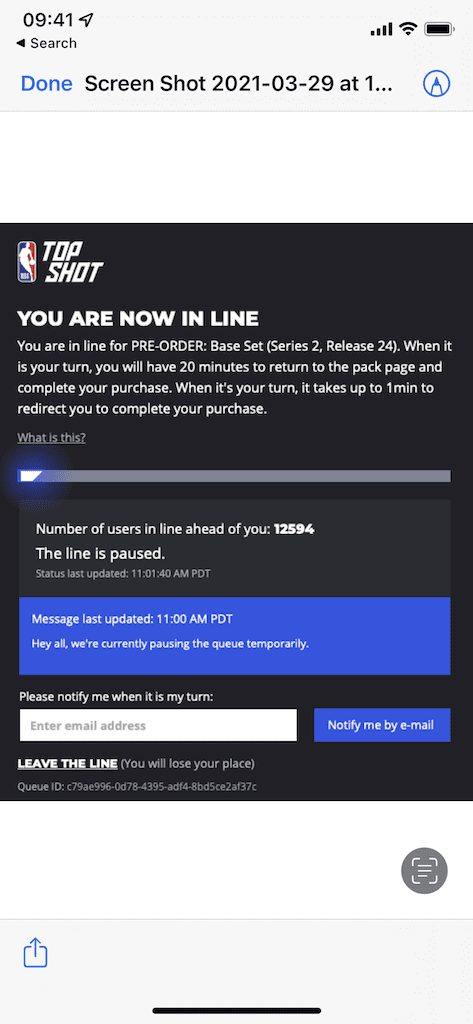
6. მოძებნეთ ტელეფონის კონკრეტული პარამეტრი
პარამეტრების აპლიკაცია ივსება ასობით ვარიანტით, რამაც შეიძლება გაართულოს კონკრეტული პარამეტრის პოვნა. მიუხედავად იმისა, რომ თქვენ შეგიძლიათ მოძებნოთ პირდაპირ პარამეტრების აპში, ამის გაკეთება შეგიძლიათ Search-იდანაც. შეიყვანეთ პარამეტრის სახელი, როგორიცაა AssistiveTouch ან VPN, და პარამეტრის სწრაფი ნახვის ვარიანტი გამოჩნდება ძიებაში. შეეხეთ მასზე და გადამისამართდებით პარამეტრებში, სადაც თქვენ მიერ მოძიებული კონკრეტული პარამეტრი წამით მონიშნული იქნება ნაცრისფერში, ასე რომ თქვენ შეგიძლიათ მარტივად იპოვოთ იგი.
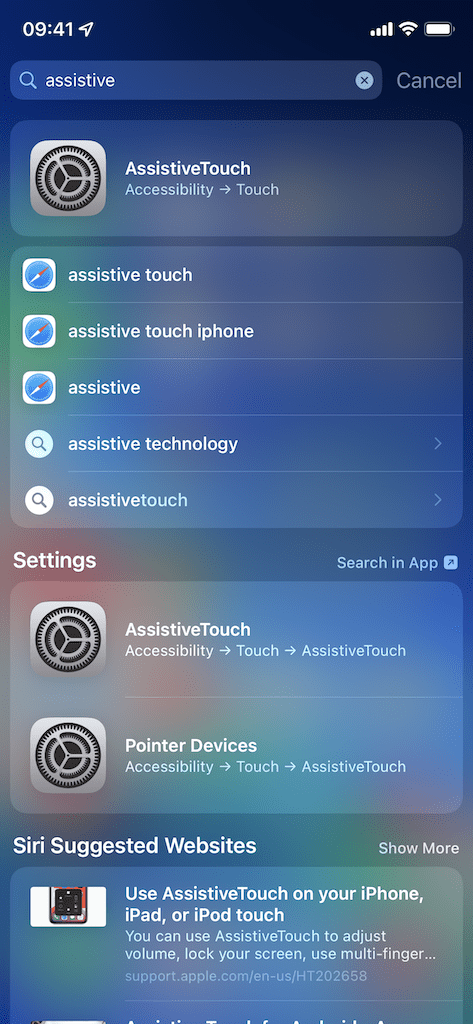
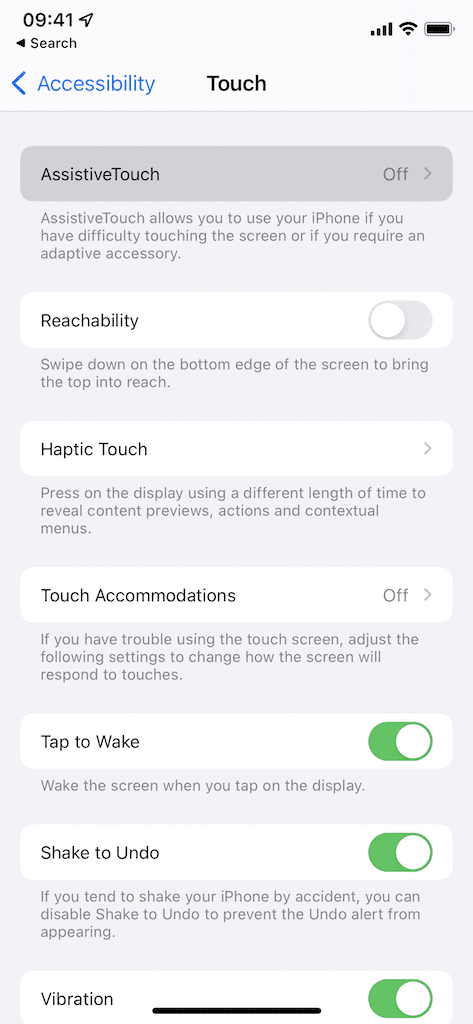
7. დაათვალიერეთ Apple Music & Play Songs
Apple Music Apple-ის ეკოსისტემის ნაწილია და ამიტომ ლოგიკურია, რომ ის თავსებადია საძიებო ფუნქციასთან. იმის ნაცვლად, რომ დაათვალიეროთ მუსიკალური აპლიკაცია, შეგიძლიათ აკრიფოთ შემსრულებელი, სიმღერა ან ალბომი Search-ში, რათა სწრაფად გამოიტანოთ შედეგები. უპირველეს ყოვლისა, თუ გამოჩნდება ვარიანტი, რომელსაც ეძებთ, შეგიძლიათ დააჭიროთ დაკვრის ღილაკს მუსიკის სწრაფად დასაკრავად Apple Music-ში შესვლის გარეშე.
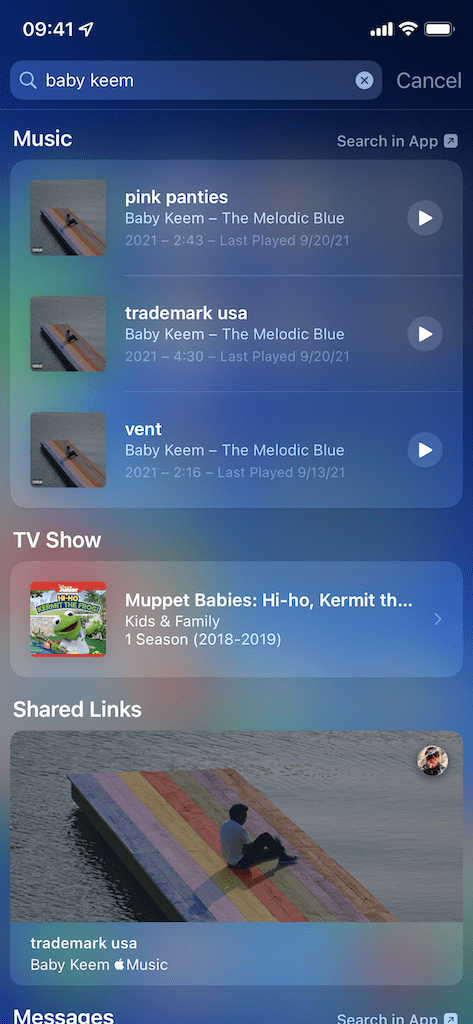
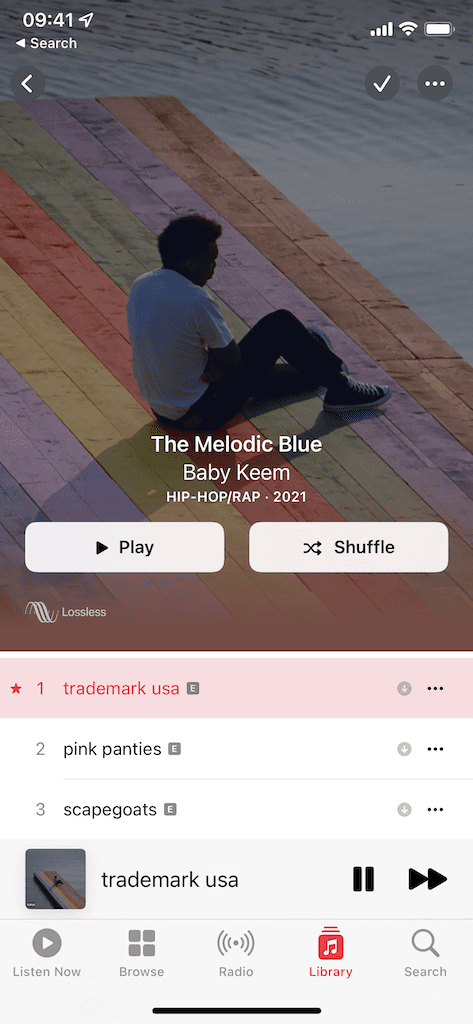
8. სწრაფად გაუშვით Siri მალსახმობები
Siri მალსახმობები საშუალებას გაძლევთ გააკეთოთ ყველაფერი, YouTube-ზე ვიდეოების ჩამოტვირთვიდან დაწყებული, გაფრთხილებით, როდესაც ბატარეა სავსეა. ვარიანტები გაუთავებელია და თუ ფანი ხართ, შესაძლოა რამდენიმე ათეული გქონდეთ თქვენს iPhone-ზე. თუ იცით მალსახმობის სახელი, რომლის გაშვებაც გსურთ, შეგიძლიათ ჩაწეროთ Search-ში და გაუშვათ პირდაპირ იქიდან. ამომხტარი ფანჯარა გამოჩნდება ეკრანის ზედა ნაწილში, თუ თქვენი მალსახმობი წარმატებით მუშაობს.
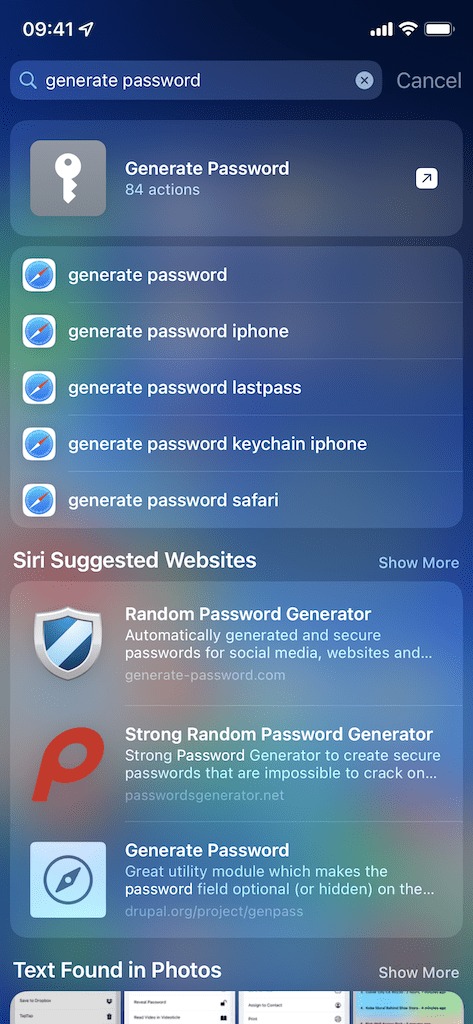
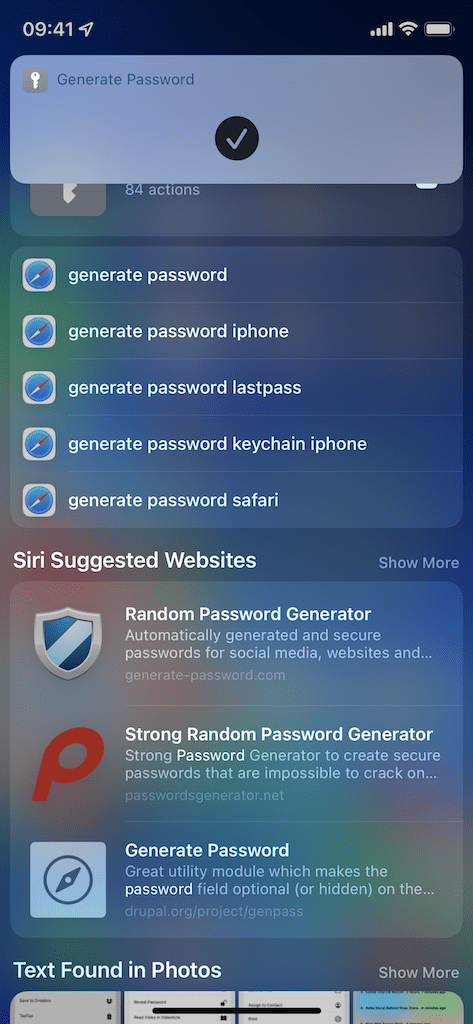
9. იპოვეთ და გახსენით Safari ჩანართები
შეიძლება გქონდეთ ასობით Safari ჩანართი გახსნილი, რამაც შეიძლება თითქმის შეუძლებელი გახადოს თქვენთვის სასურველის სწრაფად პოვნა. მიუხედავად იმისა, რომ თქვენ შეგიძლიათ მოძებნოთ ჩანართი მისამართების ზოლში, თქვენ ასევე შეგიძლიათ მარტივად გააკეთოთ ეს ძიებაში. მხოლოდ საკვანძო სიტყვის გამოყენებით, როგორიცაა „გიტარა“, შეგიძლიათ Safari-ის ყველა ჩანართი გამოაჩინოთ, რომელსაც აქვს ეს საკვანძო სიტყვა. შემდეგ შეგიძლიათ შეეხოთ მას Safari-ში ჩანართის გასახსნელად. ფუნქცია ასევე მუშაობს მესამე მხარის ვებ ბრაუზერებისთვის, როგორიცაა Chrome.
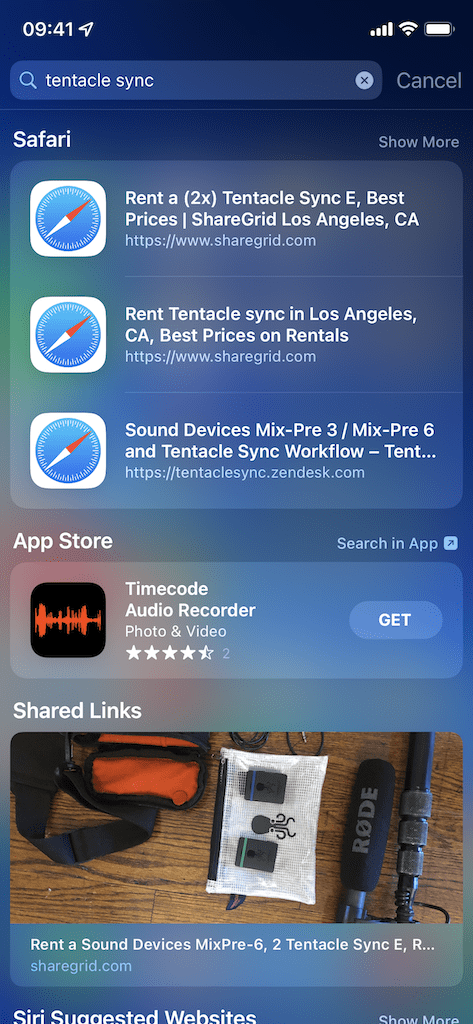
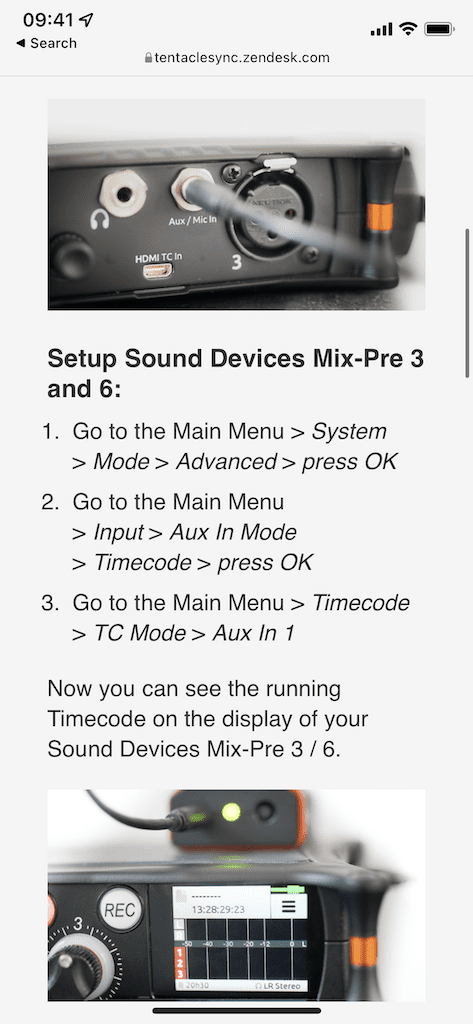
10. მოძებნეთ კონკრეტული ტექსტი
თუ თქვენ ეძებთ კონკრეტულ ტექსტურ შეტყობინებას, შეგიძლიათ გამოიყენოთ Search, რომ სწრაფად იპოვოთ იგი. უბრალოდ აკრიფეთ საკვანძო სიტყვა ან წინადადება, როგორიცაა „Wi-Fi პაროლი“ ან „რა არის თქვენი მისამართი“ და ნახავთ, რომ რამდენიმე ტექსტური შეტყობინება გამოჩნდება Search-ში, კონტაქტის სახელთან და შეტყობინების გადახედვასთან ერთად. თუ ვერ პოულობთ იმას, რასაც ეძებთ, შეეხეთ ძიებას აპში, რათა გაიგზავნოთ შეტყობინებების საძიებო ხელსაწყოში, რომელიც მოგცემთ უფრო მეტ ტექსტურ შეტყობინებებს გასავლელად.
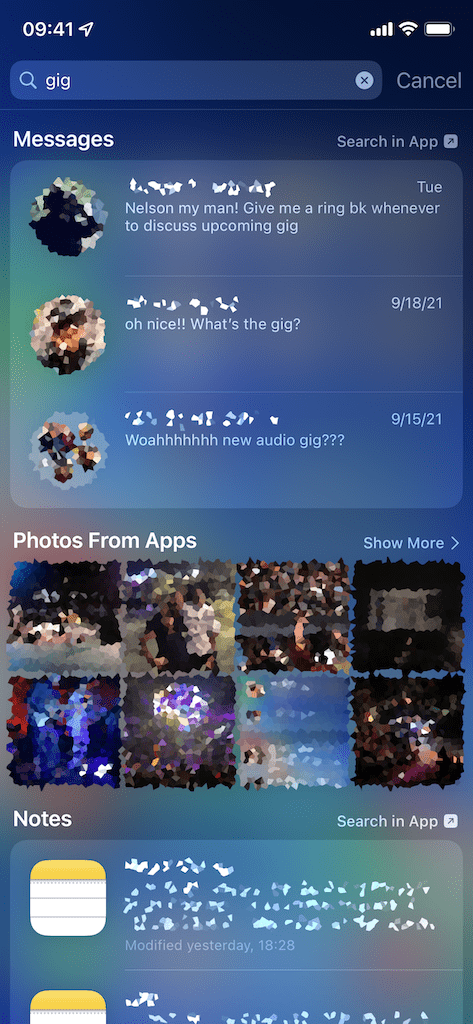
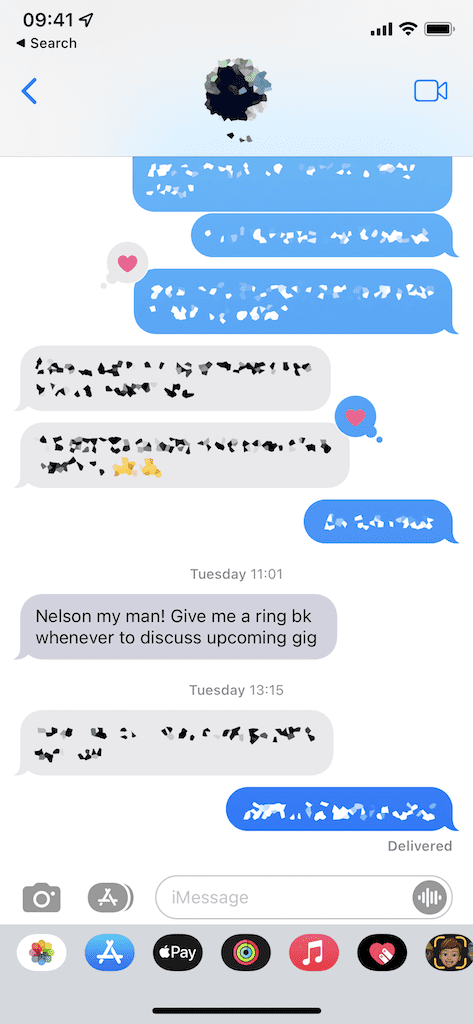
სხვა რამ, რისი გაკეთებაც შეგიძლიათ თქვენი iPhone-ის ძიებაში
ათი ჩამოთვლილი ფუნქციის გარდა, არსებობს კიდევ რამდენიმე რამ, რისი გაკეთებაც შეგიძლიათ ძიებაში, მათ შორის:
- სწრაფად გაგზავნეთ ტექსტი ან დაურეკეთ შემოთავაზებულ კონტაქტებს
- მოძებნეთ შენიშვნები შენიშვნების აპლიკაციაში
- გამოიყენეთ საკვანძო სიტყვები Siri შემოთავაზებული ვებსაიტების მისაღებად
- იპოვნეთ აპლიკაცია App Store-ში
- მიიღეთ მიმართულებები და დარეკეთ მდებარეობაზე Apple Maps-ში
- მოძებნეთ ელ.წერილი ფოსტის აპლიკაციაში
- იპოვეთ პოდკასტი ან ეპიზოდი პოდკასტის აპლიკაციაში
- მოძებნეთ თქვენს ტელეფონში შენახული კონტაქტი
- ნახეთ უახლესი ამბავი News აპლიკაციაში
- იპოვეთ ღონისძიება თქვენს კალენდარში
- გაუშვით აპლიკაცია (მაგრამ თქვენ ეს უკვე იცოდით)
- Და მეტი
დასკვნა
Spotlight Search არის უაღრესად დაუფასებელი ინსტრუმენტი, რომელიც შეიძლება გამოყენებულ იქნას ნებისმიერი რაოდენობის მოქმედების სწრაფად გასაშვებად, iOS-ის ეკოსისტემაში, ერთი ადგილიდან. თუ აქამდე ნამდვილად არ გიყენიათ, ახლა შეიძლება დადგა დრო, გამოსცადოთ ზემოთ ჩამოთვლილი ფუნქციების ნებისმიერი რაოდენობა. იყენებთ ძიებას და თუ ასეა, რისთვის? შეგვატყობინეთ ქვემოთ მოცემულ კომენტარებში!

მომწონს რაღაცების წერა.